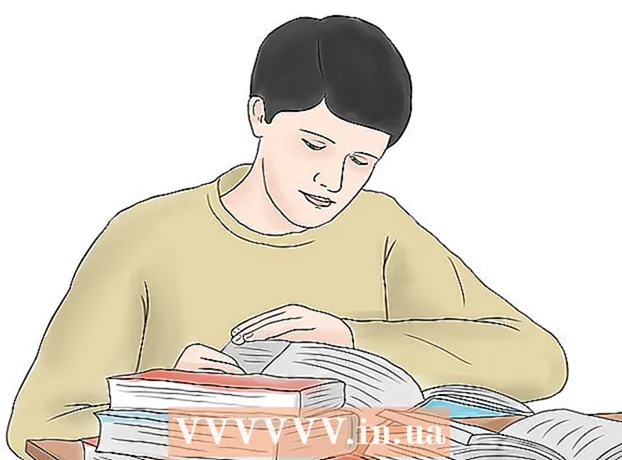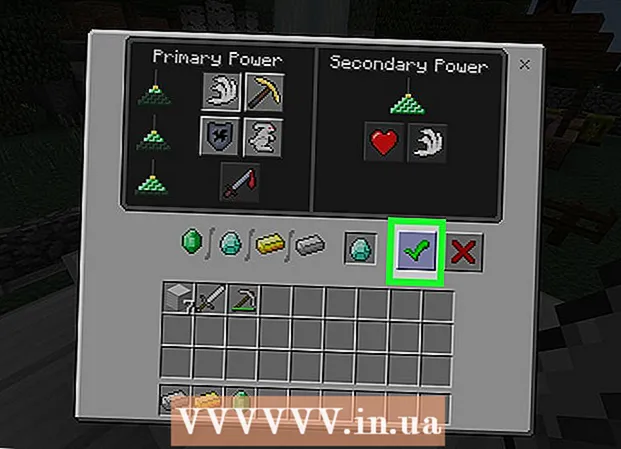Kirjoittaja:
John Stephens
Luomispäivä:
25 Tammikuu 2021
Päivityspäivä:
29 Kesäkuu 2024
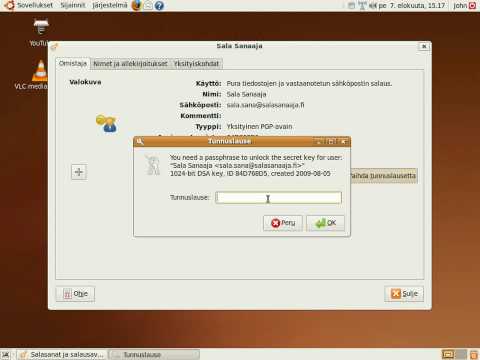
Sisältö
Tässä wikiHow-artikkelissa kerrotaan, kuinka pääkäyttäjän salasana vaihdetaan Linux-käyttöjärjestelmässä.Se soveltuu tapaukseen, jossa muistat nykyisen salasanasi tai et muista juurisalasanasi.
Askeleet
Tapa 1/2: Mihin nykyinen juurisalasana muistetaan
Avaa pääteikkuna. Avaa tämä ikkuna painamalla Ctrl+Alt+T, avataksesi uuden pääteikkunan, jossa on komentokehote (komentorivin tulkki) useimmissa Linux-työpöytäympäristöissä.
- Jos et käytä työpöytäympäristöä, käytät jo komentokehotetta, joten siirry seuraavaan vaiheeseen.

Tyyppi su komentokehotteessa ja paina sitten ↵ Enter. Nykyinen Salasana: avautuu komentokehotteessa.
Kirjoita nykyinen juurisalasanasi ja napauta sitten ↵ Enter. Kun salasana on hyväksytty, palaat komentokehotteeseen pääkäyttäjänä.- Jos annat väärän salasanan, suorita su ja yritä uudestaan.
- Salasanat huomioivat isot ja pienet kirjaimet.

Tyyppi passwd ja paina ↵ Enter. Nykyinen Anna uusi UNIX-salasana: ilmestyy kehotteen alaosaan.
Kirjoita uusi salasana ja napauta ↵ Enter. Kirjoittamasi salasana ei tule näyttöön.
Kirjoita uusi salasana uudelleen ja napsauta ↵ Enter. Näet viestin, jossa sanotaan "salasanan päivitys onnistui" (salasanan päivitys onnistui).
Tyyppi poistua ja paina ↵ Enter. Tämä vaihe auttaa sinua kirjautumaan ulos root-tilistä. mainos
Tapa 2/2: Missä ei muista nykyistä juurisalasanaa
Käynnistä tietokone uudelleen.
Lehdistö E Grub-valikossa. Grub-valikko tulee näkyviin heti, kun käynnistät tietokoneen. Yleensä tämä valikko näkyy vain näytöllä kerrallaan.
- Jos ei, paina E ennen kuin Grub-valikko katoaa, sinun on käynnistettävä tietokone uudelleen ja yritettävä uudelleen.
- Tämä voidaan tehdä suosituimmilla Linux-jakeluilla (esim. Ubuntu, CentOS 7, Debian). Siellä on monia Linux-jakeluja, joista osaa ei tunneta hyvin. Jos et voi siirtyä yhden käyttäjän tilaan tällä tavalla, sinun on käy jakelusi verkkosivustolla nähdäksesi järjestelmääsi koskevat ohjeet.
Vieritä alas riville, joka alkaa linux / boot. Paina näppäimiä ↑ ja ↓ tehdä tämä. Sinun on muokattava tätä riviä aloittaaksesi yhden käyttäjän tilassa.
- CentOSissa ja muutamissa muissa jakeluissa komentorivi voi alkaa linux16 sen sijaan linux.
Siirrä kohdistin rivin loppuun. Paina näppäimiä →, ←, ↑ja ↓ seuraamaan kohdistinta välittömästi ro.
Tyyppi init = / bin / bash jälkeen ro. Nyt rivin loppu näyttää tältä:
ro init = / bin / bash.- Huomaa väli
ro jainit = / bin / bash.
- Huomaa väli
Lehdistö Ctrl+X. Tämä vaihe saa järjestelmän käynnistymään suoraan juuritason komentokehotteena yhden käyttäjän tilassa.
Tyyppi mount -o uudelleenasennus, rw / Siirry kohtaan Kysy ja paina ↵ Enter. Tämä vaihe asentaa tiedostojärjestelmän luku- ja kirjoitusmuodossa.
Tyyppi passwd kohdassa Kysy ja paina ↵ Enter. Käynnistettäessä yhden käyttäjän tilassa pääset pääkäyttäjälle, joten komentoon ei tarvitse kirjoittaa mitään. passwd.
Kirjoita uusi juurisalasana ja paina ↵ Enter. Kirjoittamasi merkit eivät näy näytöllä. Tämä on normaalia.
Kirjoita uusi salasana uudelleen ja napsauta ↵ Enter. Kun järjestelmä vahvistaa, että olet syöttänyt oikean salasanan uudelleen, näet "salasanan päivitys onnistui" (salasanan päivitys onnistui).
Tyyppi käynnistä uudelleen - f ja paina ↵ Enter. Tämä komento auttaa normaalissa järjestelmän uudelleenkäynnistyksessä. mainos
Neuvoja
- Salasanasi tulee sisältää vähintään 8 merkkiä, monien kirjainten (isojen ja pienten kirjainten), numeroiden ja erikoismerkkien yhdistelmä.
- Vaihda toisen käyttäjän salasana käyttämällä su juurruttaa ja kirjoittaa passwd
.